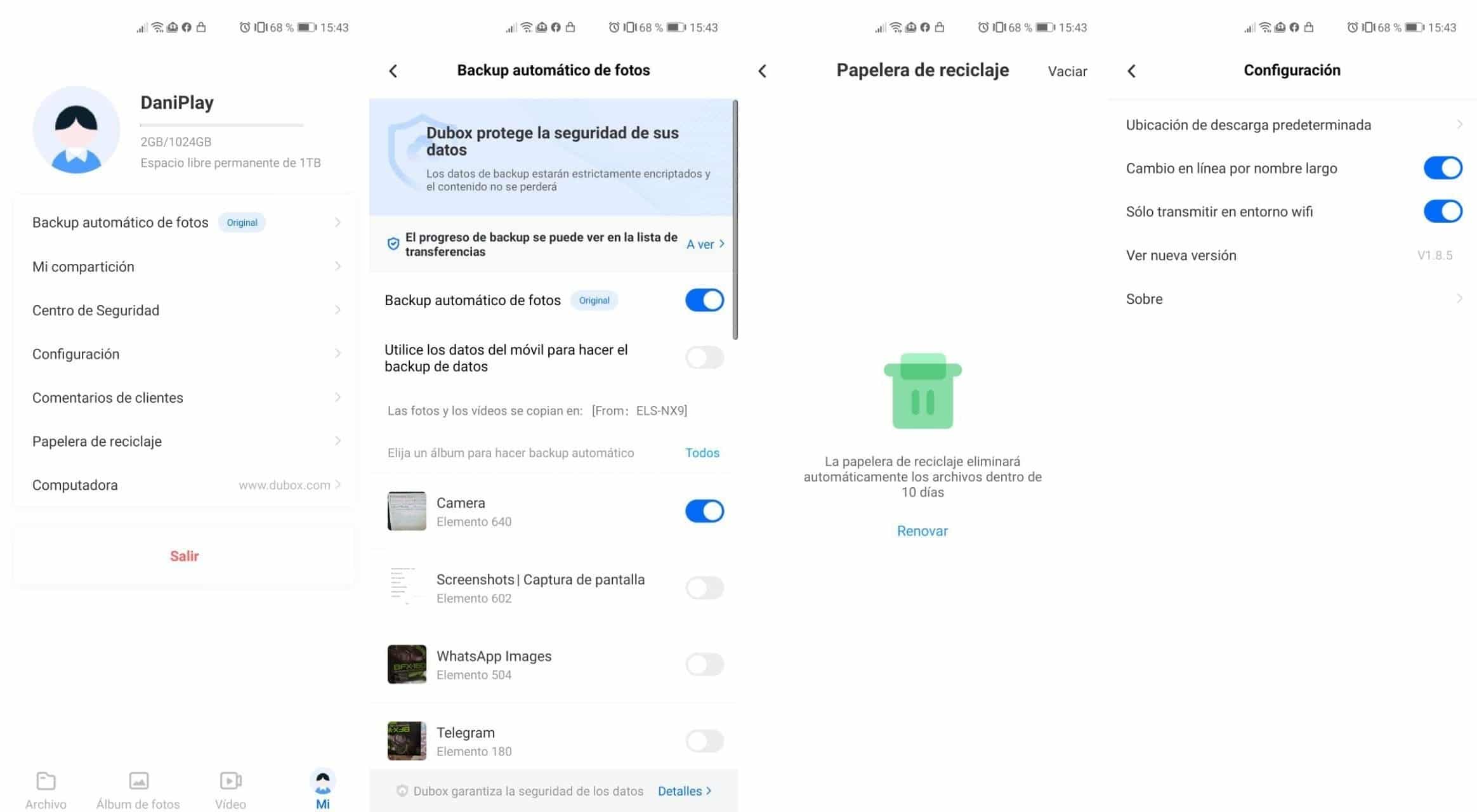Cloud-Speicher ist in den letzten Jahren für die Speicherung unserer Bilder, Videos und Dokumente jeglicher Art unverzichtbar geworden. Einer der Hauptdienste hierfür ist Google Drive, aber es gibt andere, die genauso interessant sind wie die, die von der Firma Mountain View entwickelt wurden.
Aufgrund des Platzmangels in Drive und Google Fotos wurden Tools wie Dubox geboren, ein Dienst, den es schon eine Weile gibt und der zum Erstellen von Sicherungskopien verwendet wird. Das Positive ist, auf zwei Arten darauf zugreifen zu könnenDer erste erfolgt über seinen Webdienst, der andere über seine offizielle Anwendung.
Dubox ist eine interessante Option, wenn wir auch Google Fotos ersetzen möchten, da es die Bilder automatisch in seinem Dienst speichert. Auf diese Weise müssen wir sie nicht manuell senden und haben das Backup immer zur Hand, um sie verwalten zu können, wenn Sie sich für einen Gerätewechsel entscheiden.
Beginnen Sie mit Dubox
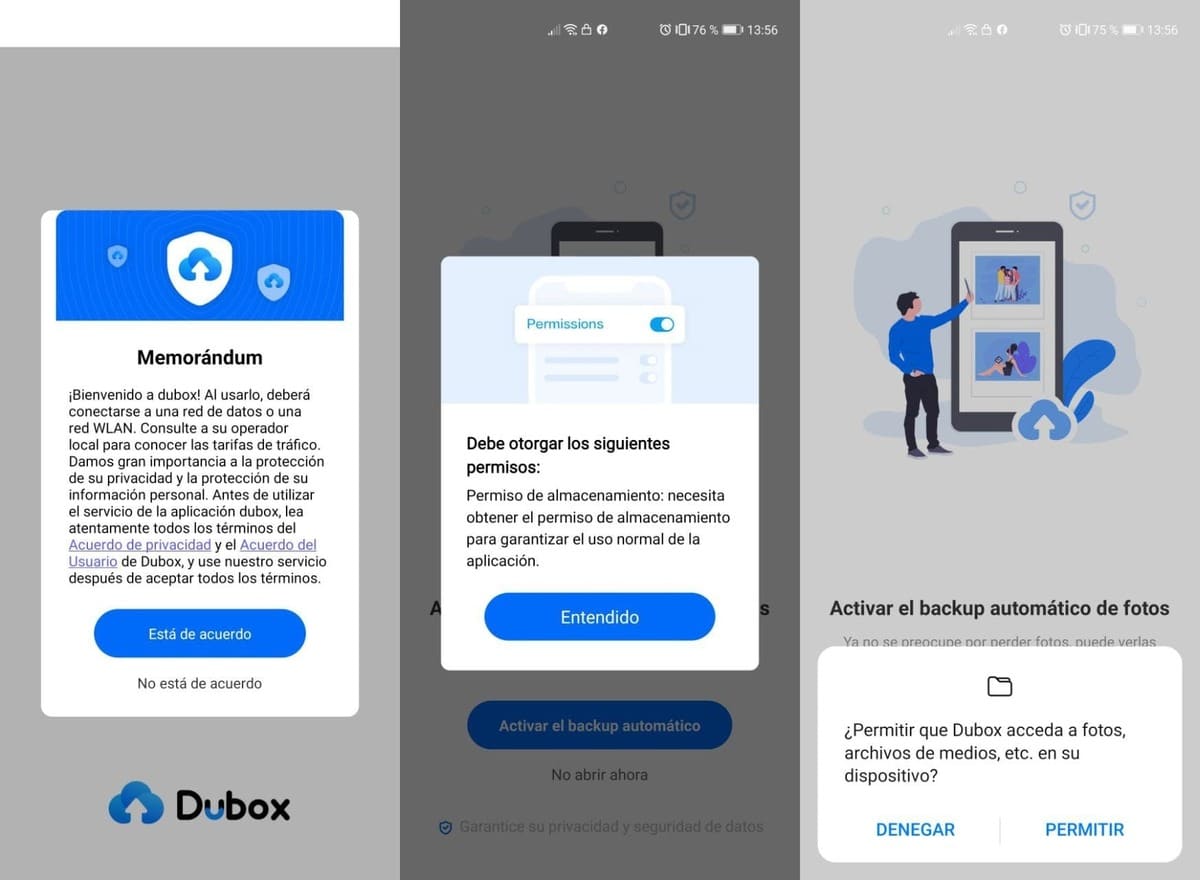
Das erste und wichtigste ist, die Dubox-Anwendung für unser Android-Handy herunterzuladen. Wenn Sie es auf Ihrem PC verwenden möchten, müssen Sie auf die offizielle Website zugreifen. Das Interessante ist, dass wir beide Optionen haben, falls wir flüssig arbeiten möchten, egal ob wir es privat oder beruflich nutzen, es passt sich beiden Profilen an.
Sobald wir es heruntergeladen und installiert haben, müssen wir eine kurze Registrierung durchführen. Sie werden nach einem Spitznamen, einer E-Mail, einem Passwort und dem Geburtsdatum gefragt. Sie erhalten eine E-Mail zur Validierung des KontosÜberprüfen Sie den Ordner "Promotions" oder "Spam", je nachdem, welche E-Mail wir verwenden, und klicken Sie auf "Bestätigungs-E-Mail".
Sobald alles überprüft ist, können wir den Service nutzen. Dafür haben wir 1 TB frei, die Dubox uns gibtgenug Speicherplatz, um alles zu speichern, was wir wollen, als wäre es eine externe Festplatte. Drive teilt die 15 GB mit Diensten wie Google Mail und Google Fotos und lässt ein paar Gigs frei, um sie zu nutzen.
Dubox einrichten
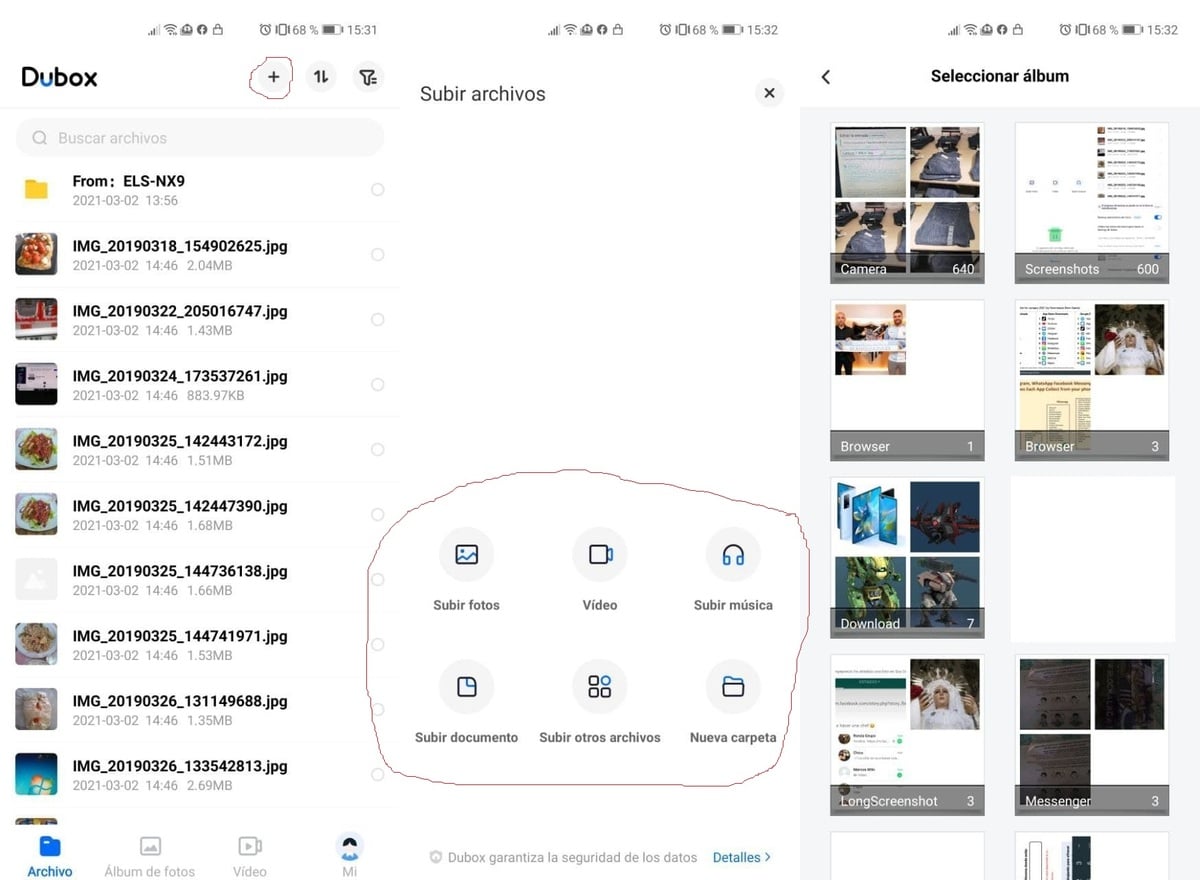
Sobald wir es starten, werden wir nach den Berechtigungen zum automatischen Speichern der Fotos gefragtIn diesem Fall können Sie die vollständigen Ordner auswählen. Die Sicherung dauert eine Weile, alles hängt vom Gewicht des Ordners ab, daher ist es praktisch, alle Dateien hochladen zu lassen.
Klicken Sie auf "Automatische Sicherung aktivieren" und "Zulassen". Um auf Fotos und Mediendateien zuzugreifen, können Sie alle aus einem Ordner auswählen. Sie können jede Art von Inhalt hochladen, sei es Bilder, Videos, Dateien, Musik und andere, mit welcher Erweiterung auch immer.
Die Hauptsache ist, alles in Ordnern zu bestellen. Dazu haben Sie die Möglichkeit, die Symbole "+" und "Neuen Ordner erstellen" zu verwenden. Sie können darin speichern, was Sie möchten, zum Beispiel die Fotogalerie Ihrer Familie. Die Bestellung hängt davon ab, was Sie speichernUm es schneller zu finden, ist es gut, jeden von ihnen zu benennen.
Rauminformationen und andere Optionen
Sobald Sie öffnen, klicken Sie auf die Registerkarte "Mein". Sie erhalten Informationen zu allem, einschließlich des oben belegten Platzes, der Ihren Alias und speziell darunter anzeigt, bietet wirklich interessante Optionen. Dubox ist in seinen Einstellungen vollständig anpassbar, daher sollte es von Anfang bis Ende überprüft werden.
Alle Ihre Optionen
Automatische Fotosicherung: Wenn Sie es aktivieren, wird angezeigt, dass es bereits auf Ihrem Telefon funktioniert. Die zweite Option ist besser, es deaktiviert zu lassen, insbesondere um die Datenverbindung Ihres Betreibers nicht zu verwenden. Unten können Sie auswählen, welche Apps in das Backup aufgenommen werden sollen. Dies hängt davon ab, welche Elemente wichtig sind.
Sicherheitscenter: Es werden insgesamt drei Optionen angezeigt. Die erste besteht darin, ein Sicherheitsmuster hinzuzufügen. Sie werden aufgefordert, einen PIN-Code einzugeben, um einen eindeutigen Zugriff zu erhalten, der für den Fall geeignet ist, dass Ihr Mobiltelefon mitgenommen wird oder verloren geht. Die zweite Option ist "Im Ausland anmelden". Wenn Sie sie aktivieren, müssen Sie Ihre Identität überprüfen. Die letzte Option besteht darin, jede Anmeldung zu überprüfen. Wenn Sie sie aktivieren, werden Sie bei jedem Schließen und Öffnen der Anwendung nach Ihrer E-Mail-Adresse und Ihrem Kennwort gefragt .
Konfiguration: Der Standard-Download-Speicherort ist perfekt für die Auswahl des Zielordners. Lassen Sie diese Option standardmäßig. Die anderen Optionen sind auch gut, dass sie nicht berührt werden, insbesondere um mit einer WiFi-Verbindung zu arbeiten und die Daten Ihres Betreibers nicht zu überlasten.
Kunden-Kommentare: Hier finden Sie "Hilfe", Feedback und Vorschläge, schließlich "Dubox Stimulus", und Sie können Ihren Kommentar zur Anwendung im Play Store abgeben.
Papierkorb: Alles, was gelöscht wurde, wird in einen Papierkorb verschoben. Der Löschvorgang wird innerhalb von 10 Tagen automatisch gelöscht. Es kann wiederhergestellt werden, wenn es sich um ein wichtiges Element handelt.
Computer: Zeigt Ihnen die Adresse des Cloud-Dienstes über die Webseite an. Wir können es verwenden, wenn wir uns auf einem PC befinden, alles auf synchronisierte Weise.